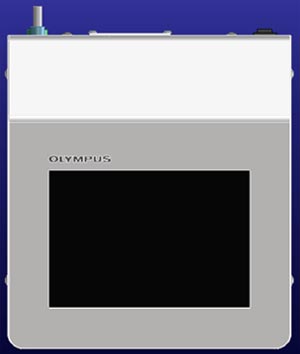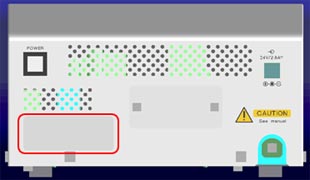Windows11 自動アップデート有効・無効切り替えバッチファイル | Windows11 自動アップデート有効・無効切り替えバッチファイル本バッチファイルを使用することにより、制御装置に搭載されているOS Windows11の自動アップデートの有効・無効を切り替えることができます。 概要
Windows11が搭載された制御装置をネットワークに接続してお使いになる場合は、セキュリティのリスクを抑えるために、OSのアップデートを行う必要があります。
【推奨運用方法】(A)自動アップデートを無効のままにしておき、定期的にお客様にて手動でアップデートを行う。 (B)製品を利用するときは自動アップデートを無効に設定し、製品を利用していない時だけ自動アップデートを有効に切り替えて、アップデートを行う。(B)を実施される際に、本バッチを使用されると、簡単にWindows11の自動アップデートの有効・無効を切り替えることができます。 対象製品Fluoview FV4000 / FV4000MPE(FV31S-SW:ver3.1.1以上、OS: Windows11) ダウンロード手順1.ページ右上の[ダウンロード]ボタンを押してください。
※ダウンロードファイル名[Automatic_Update.zip]
タッチパネルコントローラー 2.[ファイルのダウンロード]ダイアログが表示されたら、[保存]ボタンを押してPCのデスクトップなどにダウンロードしてください。
3.ダウンロードしたファイルはZIP形式で圧縮されていますので、展開してください。
Automatic_Update.zip
4.展開したファイル一式を、制御装置のデスクトップなどにコピーして下さい。 プログラム実施手順ダウンロードしたファイル内にある“Automatic_Update_Manual_JPEN.pdf“に従い、プログラムを実施してください。 |
|
このページはお住まいの地域ではご覧いただくことはできません。